Canonical, compania din spatele Ubuntu Linux, a schimbat versiunea nativă DEB a Firefox într-o versiune a pachetului Snap în 22.04 LTS. De ce? Versiunea DEB a Firefox necesită mult mai mult efort pentru a construi fiecare actualizare. Pachetele Snap pot atenua acest lucru. Ca să nu mai vorbim de faptul că Mozilla se ocupă de Snap, iar asta ia mult din munca echipei Ubuntu.
Toate acestea sunt bine și bune. Cu toate acestea, pachetele Snap nu sunt pentru toată lumea. Snaps-urile cloud sistemul de operare cu diverse fișiere și au adesea probleme legate de tema. Din fericire, este posibil să dezinstalați pachetul Firefox Snap și să îl înlocuiți cu versiunea Ubuntuzilla DEB. Iată cum să o faci.

Cum să eliminați pachetul Firefox Snap din Ubuntu 22.04 LTS
Pachetul Firefox Snap este un pachet preinstalat pe 22.04 LTS. Puteți vizualiza pachetele Snap instalate pe Ubuntu folosind comanda snap list . Cu toate acestea, utilizarea acestei comenzi necesită o fereastră de terminal.
Pentru a deschide o fereastră de terminal pe desktopul Linux, apăsați Ctrl + Alt + T de pe tastatură. Ca alternativă, căutați „Terminal” în meniul aplicației și lansați-l. Cu fereastra terminalului deschisă, rulați comanda snap list pentru a vedea toate pachetele Snap instalate pe Ubuntu.
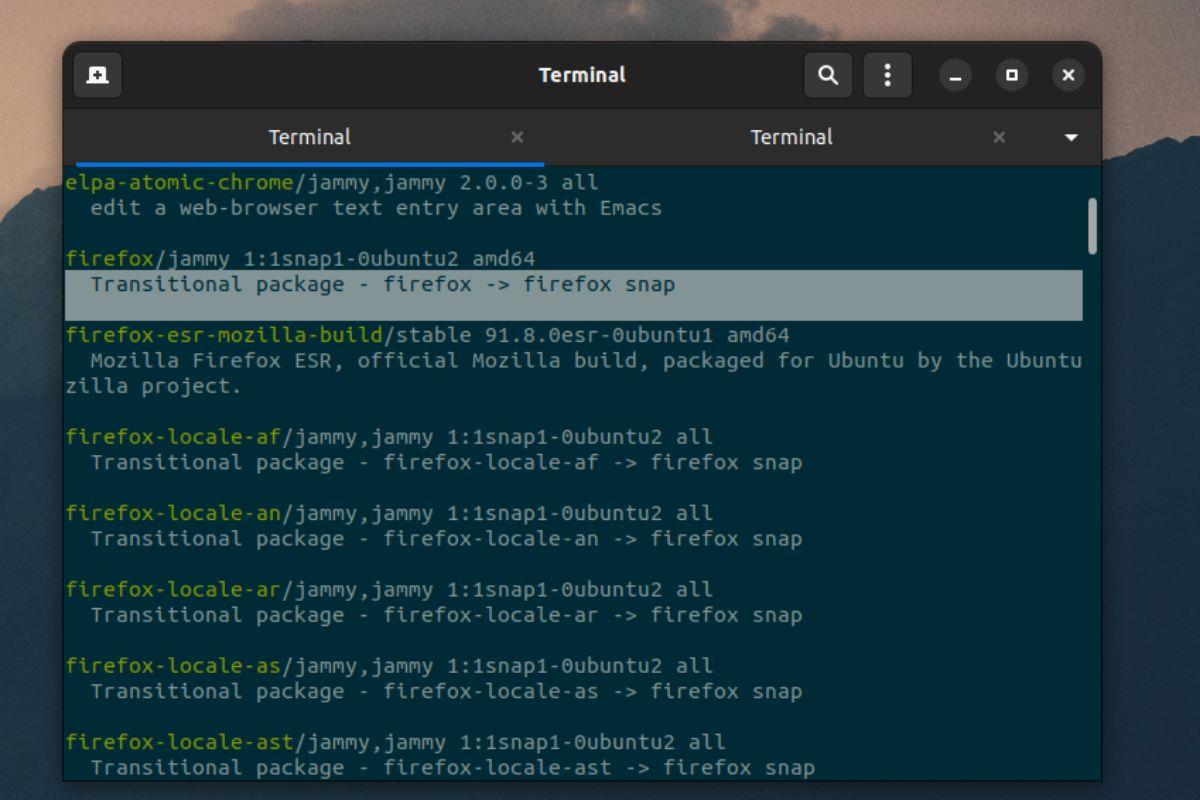
listă rapidă
Uită-te prin lista de instantanee pentru „firefox”. Odată ce ați confirmat că este instalat snap-ul „firefox”, utilizați comanda snap remove pentru a dezinstala versiunea pachetului Snap a Firefox de pe sistemul dumneavoastră de computer Ubuntu 22.04 LTS.
sudo snap remove firefox
Cu pachetul Firefox Snap dezinstalat din Ubuntu 22.04 LTS, va trebui să eliminați folderul „firefox.tmp” din directorul „Descărcări”. Puteți elimina acest folder cu următoarea comandă rm .
rm -rf ~/Descărcări/firefox.tmp/
Cum să înlocuiți pachetul Firefox Snap pe Ubuntu 22.04 LTS cu Ubuntuzilla repo
Există câteva moduri prin care utilizatorii Ubuntu pot înlocui pachetul Firefox Snap pe Ubuntu cu o versiune DEB. În primul rând, există PPA oficial Firefox Security. Există și depozitul Ubuntuzilla. Acest depozit este găzduit pe SourceForge și există de mulți ani.
Ubuntuzilla lansează în mod regulat versiuni oficiale Mozilla ale Firefox și Firefox Extended Support Release. Cu toate acestea, mai întâi trebuie să deschideți o fereastră de terminal pentru ca aceasta să funcționeze pe sistemul dvs.
După ce ați deschis o fereastră de terminal pe desktopul Ubuntu 22.04 LTS, utilizați comanda echo pentru a adăuga depozitul de software Ubuntuzilla.
echo „deb http://downloads.sourceforge.net/project/ubuntuzilla/mozilla/apt all main” | sudo tee -a /etc/apt/sources.list.d/ubuntuzilla.list > /dev/null
Va trebui să adăugați cheia repo după ce ați adăugat sursa software Ubuntuzilla pe computer. Această cheie este necesară și, fără ea, Ubuntu va refuza să instaleze pachete din ea. Utilizați comanda apt-key adv pentru a adăuga cheia „2667CA5C”.
Notă: rularea comenzii apt-key adv pe Ubuntu 22.04 LTS va avea ca rezultat un mesaj de eroare. Acest mesaj va spune că „apt-key este depreciat”. Ignorați acest avertisment; este încă posibil să rulați această comandă pe Ubuntu fără probleme.
sudo apt-key adv --recv-keys --keyserver keyserver.ubuntu.com 2667CA5C
Odată ce cheia software este adăugată la Ubuntu, trebuie să rulați comanda apt update . Această comandă de actualizare va configura depozitul de software Ubuntuzilla pentru utilizare.
actualizare sudo apt
Cu totul la zi, este timpul să instalați Firefox pe Ubuntu 22.04 LTS. Utilizați comanda apt install pentru a configura Firefox pe sistemul dumneavoastră Ubuntu.

sudo apt install firefox-mozilla-build
Ca alternativă, dacă doriți să instalați Firefox Extended Support pe sistemul dumneavoastră Ubuntu 22.04 LTS, puteți rula comanda apt install și puteți configura pachetul „firefox-esr-mozilla-build”. Din păcate, Firefox ESR nu primește actualizări de îndată ce Firefox, dar este excelent pentru sistemele care nu se actualizează frecvent.
sudo apt install firefox-esr-mozilla-build
Alte modalități de a instala Firefox pe Ubuntu 22.04 LTS
Să presupunem că preferați să utilizați Firefox pe Ubuntu, dar nu doriți să utilizați depozitul de software Ubuntuzilla și nu doriți să utilizați pachetul Snap. În acest caz, există și alte modalități de a configura Firefox pe Ubuntu.
Firefox dl și script de instalare
Deși nu este perfect, Firefox dl și scriptul de instalare pot descărca orice versiune de Firefox direct din Mozilla, o pot extrage și instala. Faceți următoarele pentru ca Firefox să lucreze cu acest script pe Ubuntu 22.04 LTS.
Notă: pentru a verifica codul din Firefox dl și a instala scriptul, faceți clic aici .
Mai întâi, instalați pachetul „git” cu terminalul Ubuntu. Git este necesar pentru a interacționa cu acest script pe sistemul dumneavoastră Ubuntu.
clona git https://github.com/arnaudbey/firefox-dl-n-install.git
După rularea comenzii de mai sus, Firefox dl și instalarea se vor descărca pe computer. Apoi, utilizați comanda cd pentru a intra în folderul „firefox-dl-n-install” și executați scriptul.
cd firefox-dl-n-install/ sh ./firefox_dl_n_install.sh
Urmați instrucțiunile de pe ecran pentru a configura Mozilla Firefox pe sistemul dumneavoastră Ubuntu 22.04 LTS.
Firefox flatpak
Pe lângă faptul că este disponibil ca pachet Snap, Firefox poate fi instalat și ca pachet Flatpak. Flatpak este foarte asemănător cu Snap; cu toate acestea, este mai curat și respectă mai bine temele de sistem. Dacă doriți să instalați Firefox ca Flatpak, instalați rularea Flatpak pe computer, apoi introduceți cele două comenzi de mai jos într-un terminal.
flatpak remote-add --if-not-exists flathub https://flathub.org/repo/flathub.flatpakrepo flatpak install flathub org.mozilla.firefox


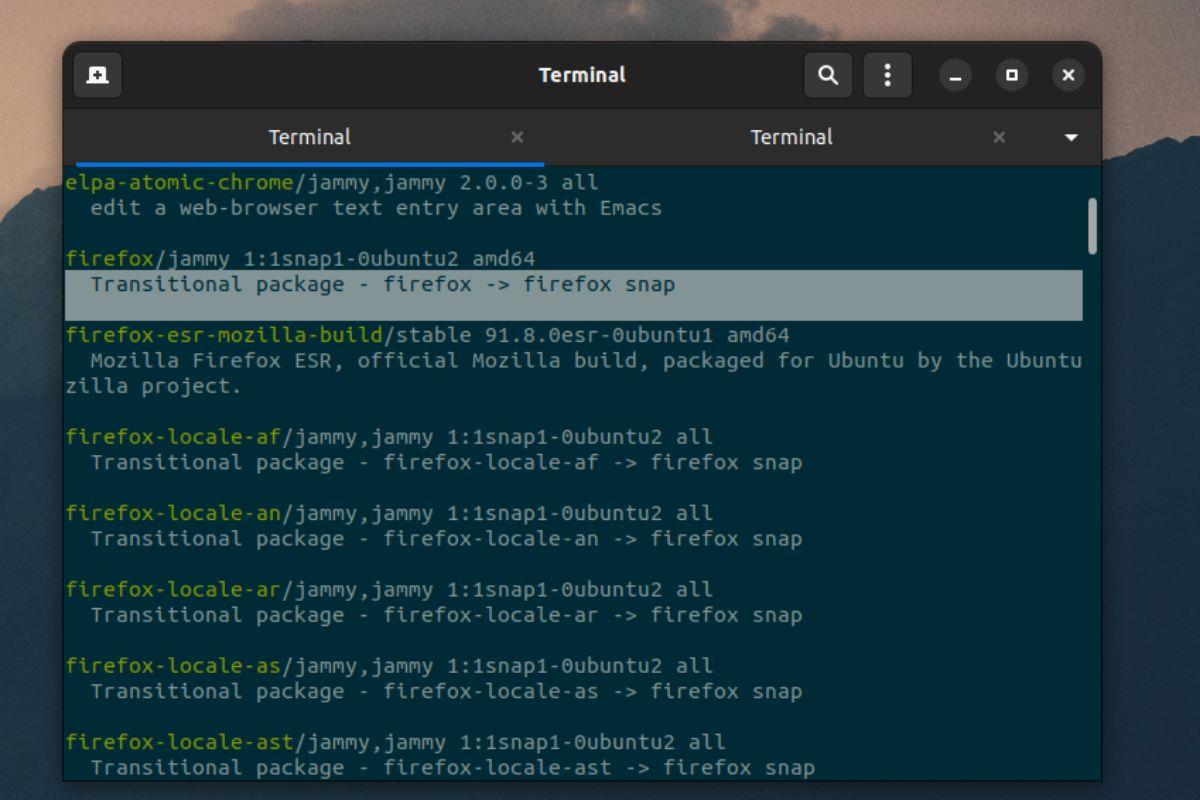



![Descarcă FlightGear Flight Simulator gratuit [Distrează-te] Descarcă FlightGear Flight Simulator gratuit [Distrează-te]](https://tips.webtech360.com/resources8/r252/image-7634-0829093738400.jpg)




